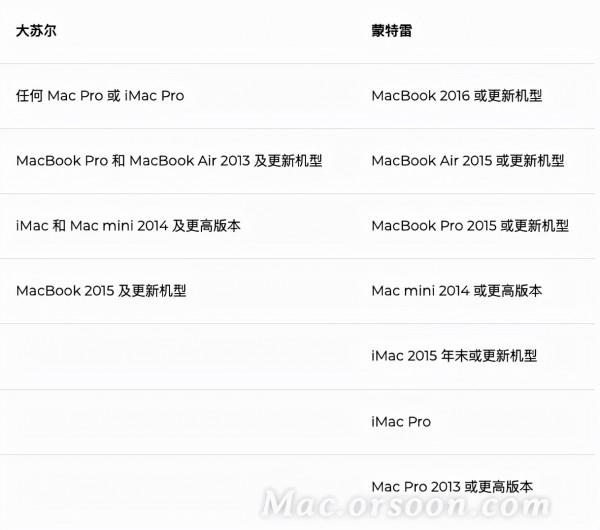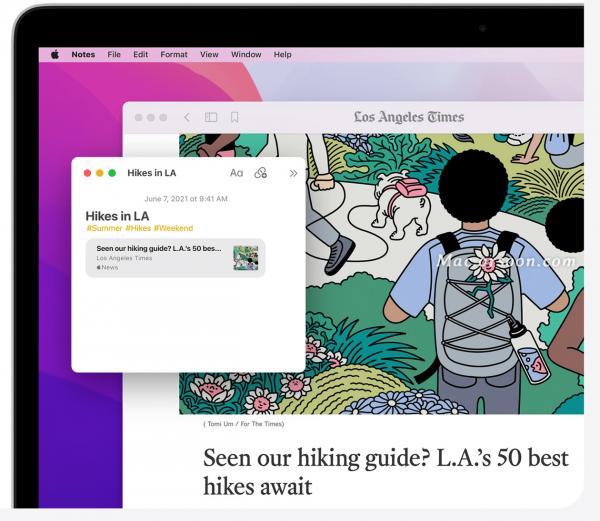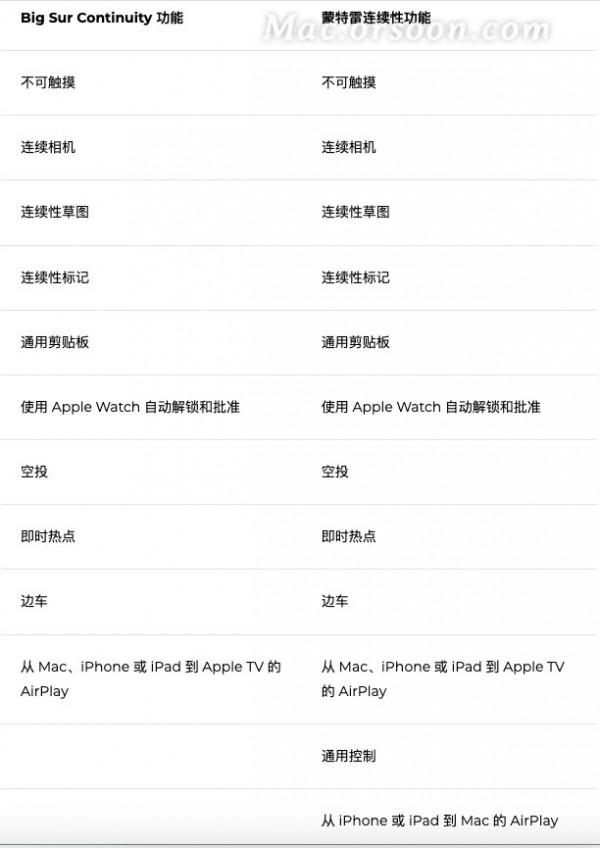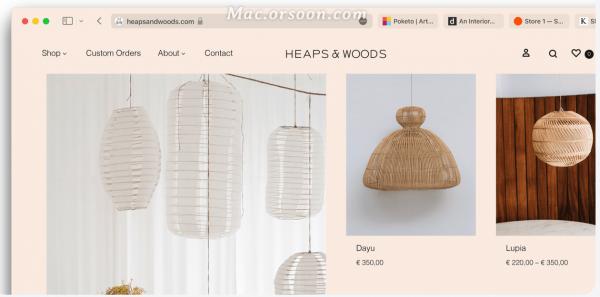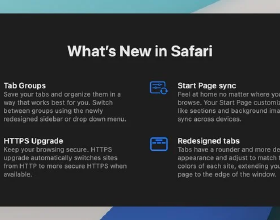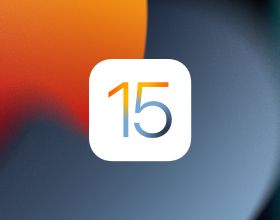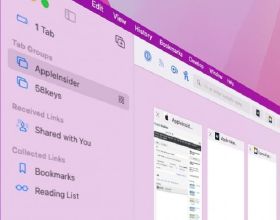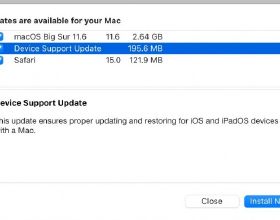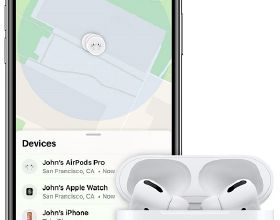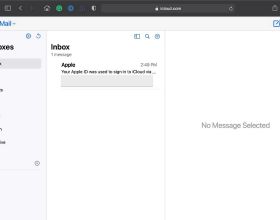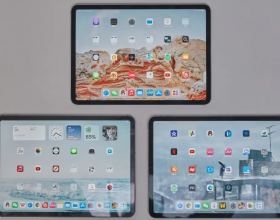如果您聽說過新版本的 macOS Monterey,您可能想知道它與它的前身 macOS Big Sur 相比如何。在本文中,我們將研究這兩種作業系統,併為您介紹它們的比較情況。
Monterey 與 Big Sur:相容性
不可避免地,與最新版本作業系統相容的 Mac 列表發生了變化,就像每個版本一樣。在下表中,您可以看到與 Monterey 和 Big Sur 相容的 Mac。
如您所見,2013 年的 MacBook Pro 和 MacBook Airs 已從 Monterey 支援的 Mac 列表中刪除,2014 年的 iMac 和 2015 年的 MacBook 也是如此。
使用者介面
Finder 和 Dock 以及使用者介面在 Big Sur 中進行了重大改進。因此,蒙特雷的變化要溫和得多也就不足為奇了。控制中心現在會顯示您的麥克風何時正在使用以及哪些應用程式可以訪問它。新的“專注”模式與“請勿打擾”類似,可讓您關閉一些通知以專注於工作。
影片對話
在 Big Sur 中,Messages 獲得了大量新功能的重大升級。這一次,FaceTime 的新功能讓群組通話變得更有趣。然而,這些新增功能不是透過新增業務功能來與 Zoom 和 Teams 競爭,而是與社交樂趣有關。您現在可以舉辦觀看和聆聽派對,邀請沒有 Apple 裝置的朋友,並使用畫廊和肖像模式在螢幕上看到更多人或模糊背景。
快速筆記
Notes 是另一個最近得到顯著升級的應用程式,但它在 Monterey 中獲得了另一個重要的新功能。快速筆記允許您從許多不同的應用程式向筆記應用程式新增筆記。例如,您可以在 Safari 中層網站建立快速筆記。筆記將顯示網頁的縮圖,並存儲在筆記應用程式的特殊快速筆記部分。您還可以在應用程式中“提及”人員並在備忘錄應用程式中為備忘錄新增標籤。
通用控制
在 Big Sur 中,您可以在 Mac 和 iOS 裝置之間“切換”應用程式,並且您可以使用 iPhone 或 iPad 相機將影象或掃描文件直接新增到 Mac 應用程式。您還可以將 iPad 用作 Mac 上的第二臺顯示器或圖形輸入板。在蒙特雷,您可以使用 Universal Control 更進一步。這項新功能讓您可以像使用 Mac 一樣在 iPad 上使用相同的鍵盤和滑鼠,並在它們並排坐在一起時在兩者之間無縫切換,只需將滑鼠指標向側面移動,即可從 Mac 上移開螢幕到 iPad 螢幕。您還可以在 Mac 和 iPad 之間拖放檔案。
蘋果瀏覽器
儘管 Monterey 中的大部分使用者介面看起來都與 Big Sur 中的一樣,但 Safari 是個例外。新標籤欄與您正在訪問的頁面顏色相同,並且似乎合併到頁面中。選項卡現在顯示在智慧搜尋欄的右側,而不是下方。並且共享、新建選項卡和選項卡概覽按鈕現在僅在您單擊更多按鈕時顯示。您現在可以像在 Chrome 中一樣對 Safari 中的選項卡進行分組。並且可以命名和編輯組。
Safari 中的側邊欄也經過重新設計。除了顯示您的閱讀列表和收藏夾之外,它還現在顯示選項卡組。一個非常酷的功能是,如果您將選項卡組拖到郵件中的電子郵件訊息上,它將顯示電子郵件中每個選項卡的 URL。
Monterey 與 Big Sur:表現
大蘇爾和蒙特雷的表現沒有太大區別。這些效能提升可能在 M1 Mac 上最為明顯,因為這是 Apple 開發人員現在關注的重點。
這些是蒙特雷和大蘇爾之間的主要區別。有許多較小的變化,例如引入 iCloud+ 和安全功能,例如在郵件訊息中隱藏您的 IP 地址。還有一個實時文字功能,可讓您從照片中複製文字並與之互動。如果您擁有相容的 Mac,則非常值得升級。